Gmail:個人用メールアカウントとGoogle Appsを組み合わせる
GmailまたはGoogle Appsでホストされている複数のメールアカウントをお持ちの場合は、それらを1つにまとめて生活を楽にしてください。方法は次のとおりです。
まず、Gmailアカウントにログインします。
注– Google AppsのメールをGmailに送信するプロセスを説明しますが、必要に応じてプロセスを逆にすることもできます。

ページの左上にある歯車のアイコンをクリックして、[メール設定]を選択します。
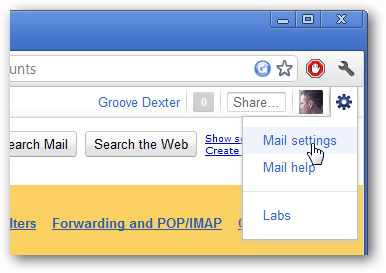
設定ページで[アカウントとインポート]タブをクリックし、[所有する別のメールアドレスを追加]をクリックします。
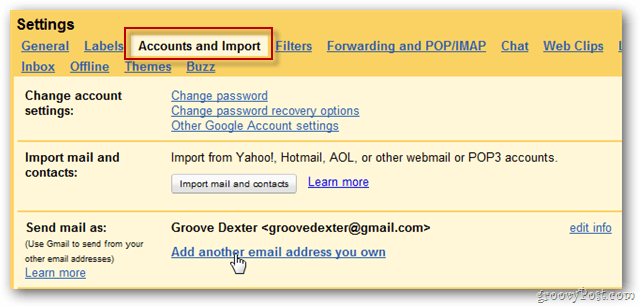
Gmailアカウントと統合する名前とGoogle Appsアドレスを入力します。完了したら、[次のステップ]をクリックします。
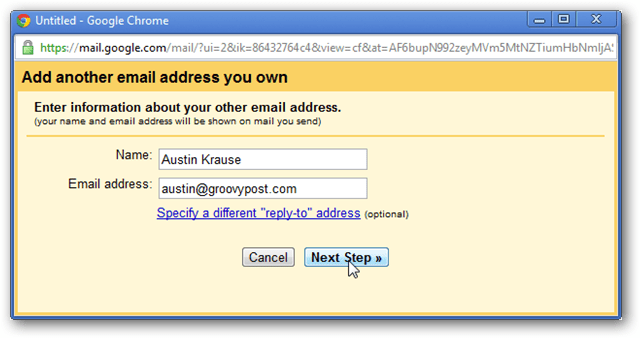
このページのデフォルト設定を保持します-Gmail経由で送信し、[次のステップ]をクリックします。
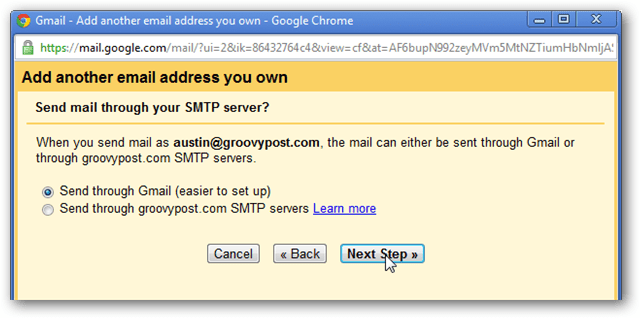
[確認の送信]をクリックします。このステップでは、あなたが新しいメールアドレスの実際の所有者であることを確認します。
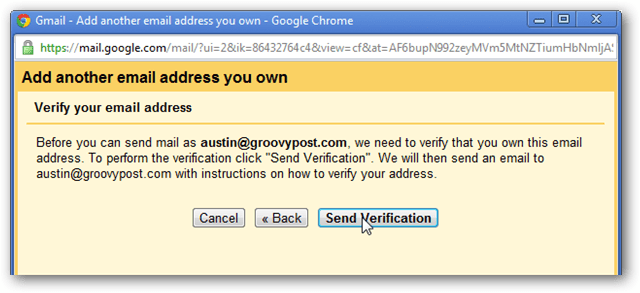
これで、確認ページが表示されます。この画面を閉じることができます。
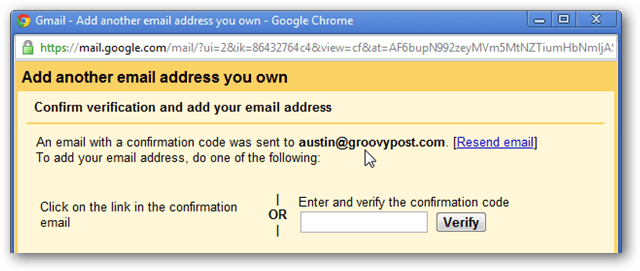
この時点で、Google Appsアカウントにログインする必要があります。ただし、現在のアカウントからログアウトしないでください。 Chrome IncognitoまたはFirefoxのMultifoxアドオンを使用して、両方のアカウントに一度にログインします。
Google Appsのメールには、Gmailチームからの「Gmail Confirmation」というメッセージが表示されます。
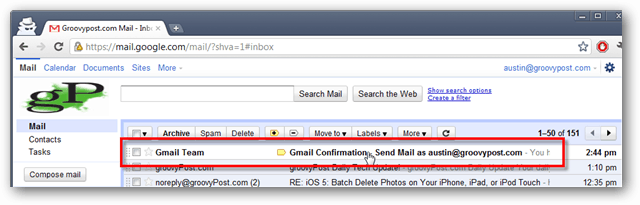
それを開いて、確認リンクをクリックします。
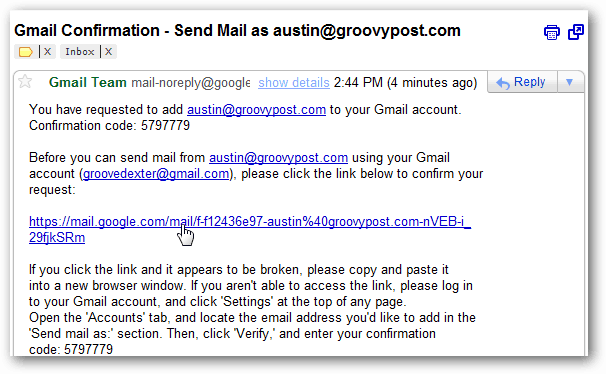
メールアドレスが確認されたリンクをクリックすると、確認画面が表示されます。このGoogla Appsアカウントからログアウトします。
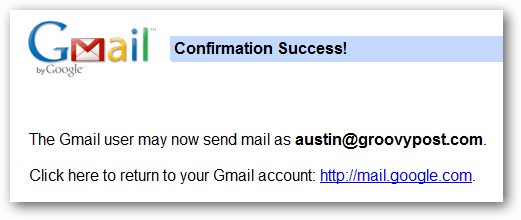
Gmailアカウントに戻り、[設定]の[アカウントとインポート]タブで、ラジオボタン[メッセージの送信先と同じアドレスから返信]が選択されていることを確認します。
これにより、いずれかのアカウントに送信された電子メールに返信するときに混乱が生じなくなります。
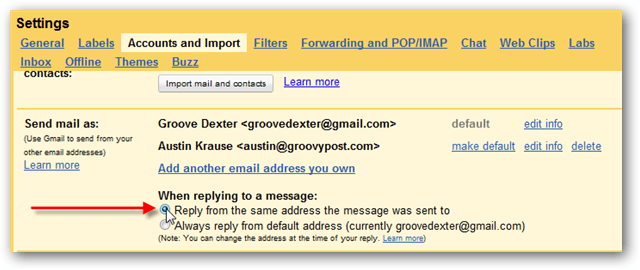
次に、Gmailアカウントを設定して、Google Appsアカウントからメールを受信します。
[POP3メールアカウントの追加]をクリックします。
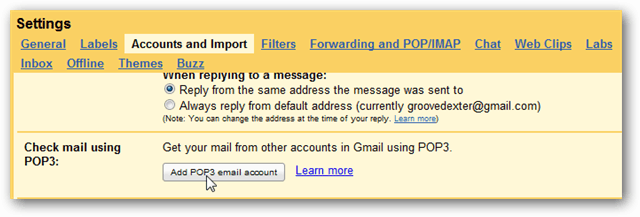
Google Appsのメールアドレスを入力して、[次のステップ]をクリックします。
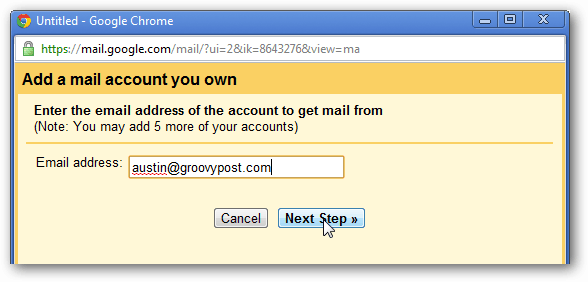
ここでは少し注意が必要です。以下を入力してください。
- ユーザー名:Google Appsの完全なメールアドレスを入力します。
- パスワード:このアカウントの正しいパスワード。
- POPサーバー:に設定 pop.gmail.com
- 港: に設定します 995.
- メールの取得時に常に安全な接続(SSL)を使用するをオンにします。
- オプション–受信メッセージにラベルを付けて、どのアカウントがメッセージを受信しているかを簡単に確認できます。
注:取得したメッセージのコピーをサーバーに残すオプションは機能しません。他のアカウントにも影響しません。すべてを設定したら、[アカウントを追加]をクリックします。
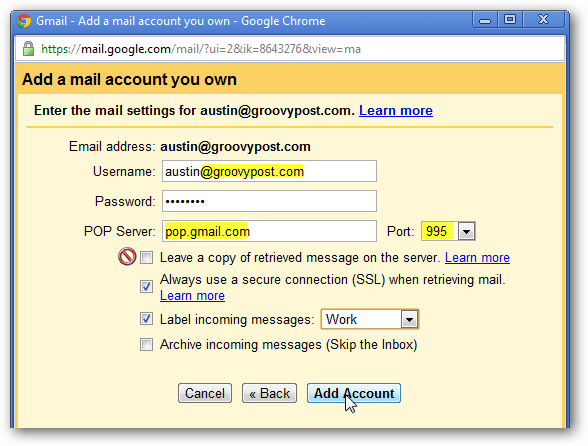
編集者注: 上記の手順に従って、サーバーにメールのコピーを残すことと、POPを介してダウンロードしたメールを削除することをお勧めします。ただし、この動作を変更する場合は、以下に示すように、送信元アカウントの転送およびPOP / IMAP設定で変更してください。メールを受信トレイに保存する、既読にする、アーカイブする(推奨設定)、または削除することができます。
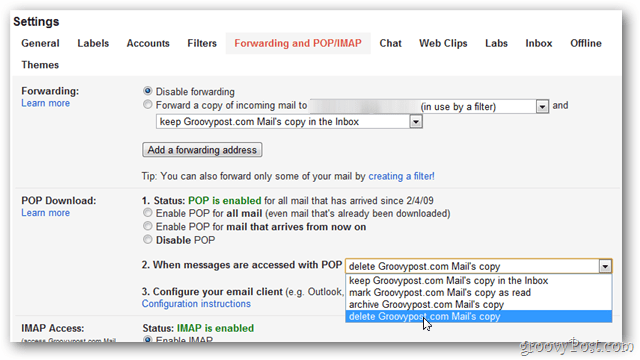
アカウントはPop3の下にリストされているはずです以下に表示される設定。最初のメールチェックプロセスは完了するまで最大15分かかりますが、これはダウンロードする受信トレイのサイズによって異なります。

すべてが設定されたら、両方からのメールアカウントは単一のGmailアカウントに配信されます。 Gmailから新しいメールを送信する場合、変更リンクをクリックして、メールの送信元のメールアドレスを選択します。
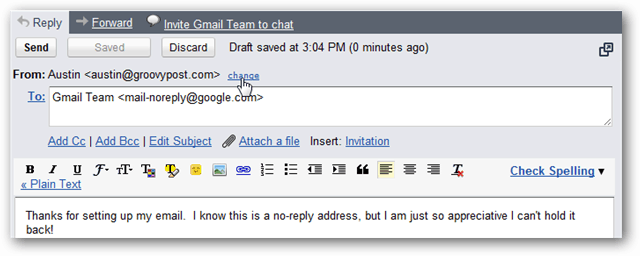
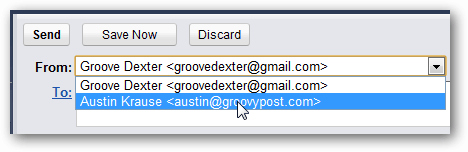
これで、統合されたGmailアカウントができました。ただし、これはすべてのGoogle Appsサービスを使用する許可を与えるものではありません。ただメール。










コメントを残す